
ATI Radeon HD 5670 е една от дискретните графични карти на ATI, която отдавна е собственост на AMD. Съответно тази корпорация управлява и съществуващите модели. Днес искаме да поговорим за методите за намиране на драйвери за този графичен адаптер, като разгледаме по-отблизо всеки от тях. Това ще помогне на начинаещите потребители да намерят най-добрата възможност за себе си или да намерят алтернатива на неуспешните опити.
Изтегляне на драйвери за ATI Radeon HD 5670
Ако пакетът ATI Radeon HD 5670 съдържа диск и компютърът, който използвате, е оборудван с устройство, можете да игнорирате следните методи, тъй като това устройство ще ви позволи да се справите със задачата. Просто го поставете в устройството и започнете да изпълнявате EXE файла. Следвайте инструкциите, които се появяват, за да инсталирате софтуера и когато приключите, рестартирайте компютъра, за да влязат в сила промените. При липса на диск или устройство ще трябва да се обърнете към алтернативни методи, които ще бъдат разгледани по-долу.
Метод 1: AMD Catalyst Software Suite
Най-добрият начин да получите файловете на оборудването е да използвате официалния уебсайт. Причините за това са няколко. Първо, разработчиците винаги изтеглят актуализации възможно най-бързо и ги проверяват за работоспособност, и второ, рискът от случайна вирусна инфекция или изтегляне на грешен драйвер е елиминиран.
Отидете на официалния сайт на AMD
- За да изпълните този метод, следвайте връзката по-горе или използвайте търсачката, като отворите сайта чрез резултатите от търсенето. Тук се интересувате от раздела за поддръжка, където използвайте таблицата с всички продукти или специален ред, за да въведете точното име на модела.
- След това в линията „Използване на търсенето“ се показва точното име на избраната видеокарта. Уверете се, че това е правилно и кликнете върху „Изпращане“.
- Разширете списъка, който съответства на вашата операционна система и нейната битова.
- Първият ред в този списък е най-новата поддържана версия на софтуера. Кликнете върху "Изтегли"за да започнете да изтегляте веднага.
- Изчакайте EXE файла да завърши и след това го стартирайте по удобен начин, например през папката „Изтегляния“ (ако обектът е изтеглен там) или менюто на браузъра.
- Не е нужно да променяте местоположението за разопаковане на файлове, а просто кликнете върху "Инсталирай".
- Операцията по разопаковане ще започне. Това няма да отнеме много време и след това веднага ще се отвори следващият прозорец.
- Изберете оптималния език на интерфейса и преминете към следващата стъпка.
- Има две опции за инсталиране на Catalyst. Бързо означава активиране на всички компоненти, присъстващи в тази версия на драйвера, а персонализираната ви позволява самостоятелно да изберете кои допълнителни помощни програми да добавите към операционната система. Изградете собствените си предпочитания, за да направите правилния избор.
- Следващата стъпка е да се анализира системата. Произвежда се в автоматичен режим и е необходим за определяне на видеокартата, инсталирана в компютъра.
- Сега трябва да изберете компонентите за инсталиране, ако режимът е бил избран преди това "Персонализиран"... По-долу под всяка помощна програма има описание, така че не би трябвало да има трудности при разбирането на тяхната цел.
- Последната стъпка преди започване на инсталацията е да потвърдите лицензионното споразумение. Прочетете го и щракнете "Да приеме"и инсталацията ще започне автоматично.
- Ще бъдете уведомени, че инсталацията е била успешна, и зелена отметка ще покаже това в прозореца, поради което можете безопасно да затворите този прозорец.
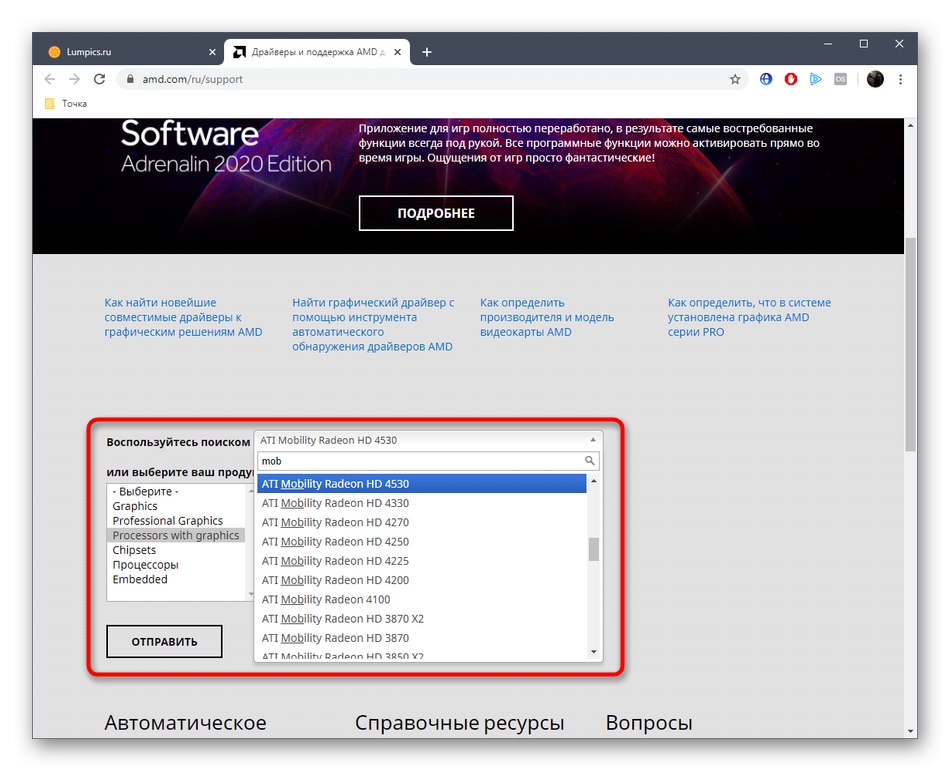
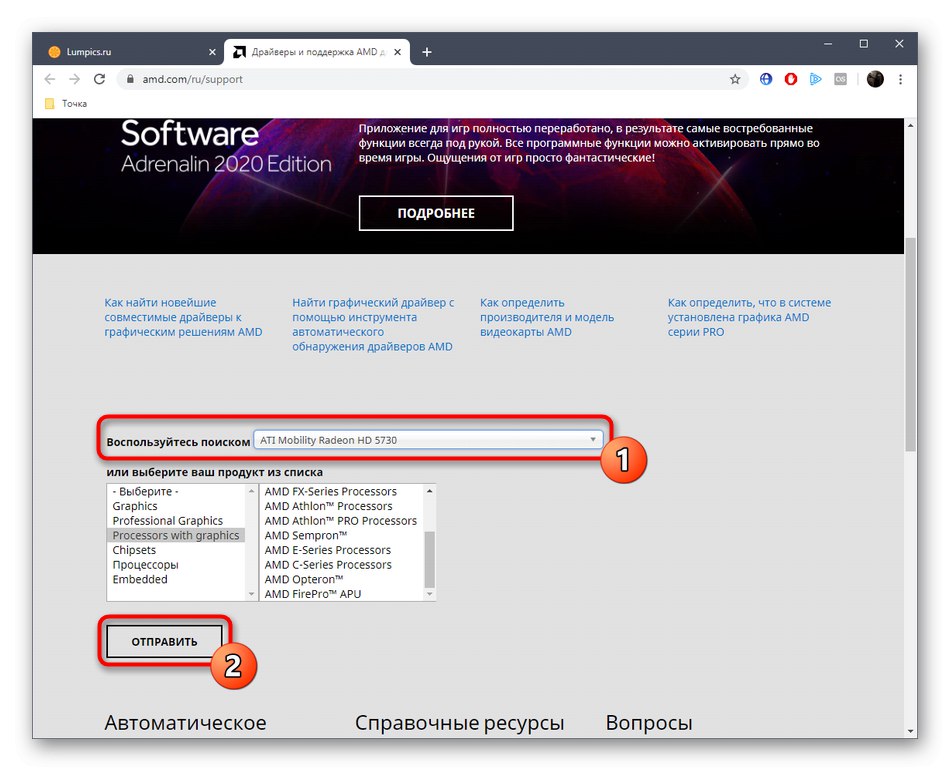
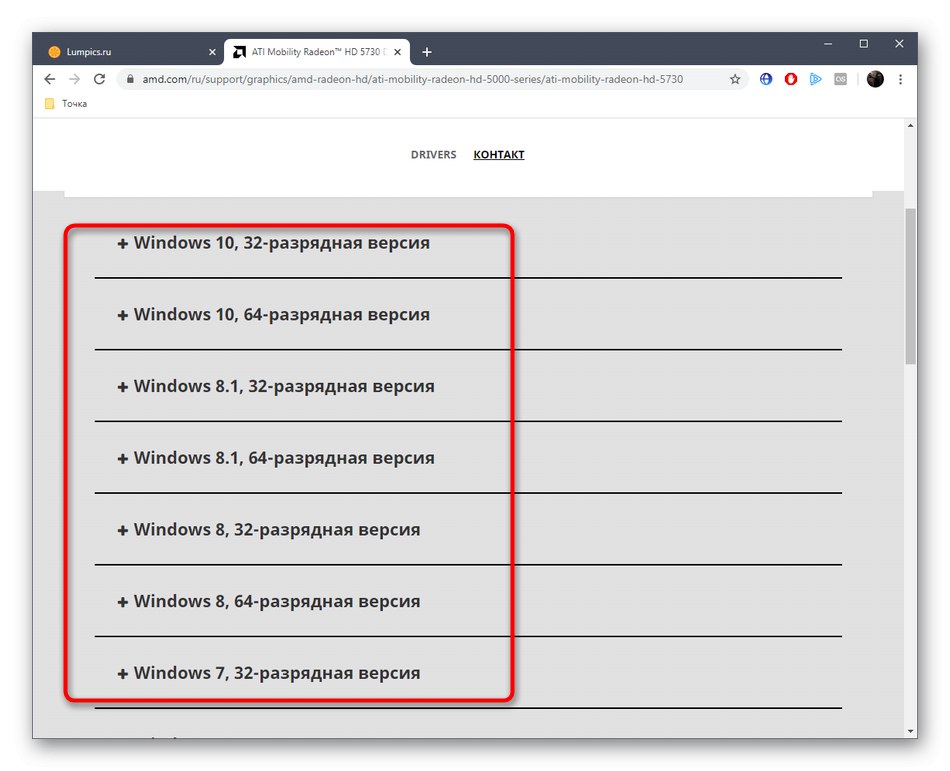
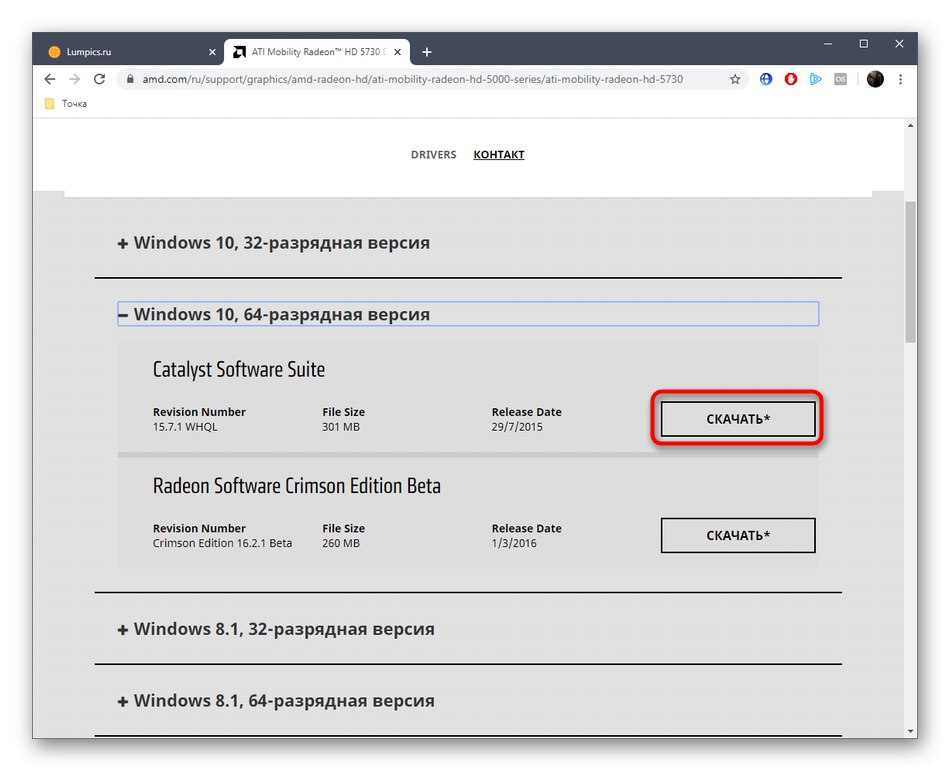
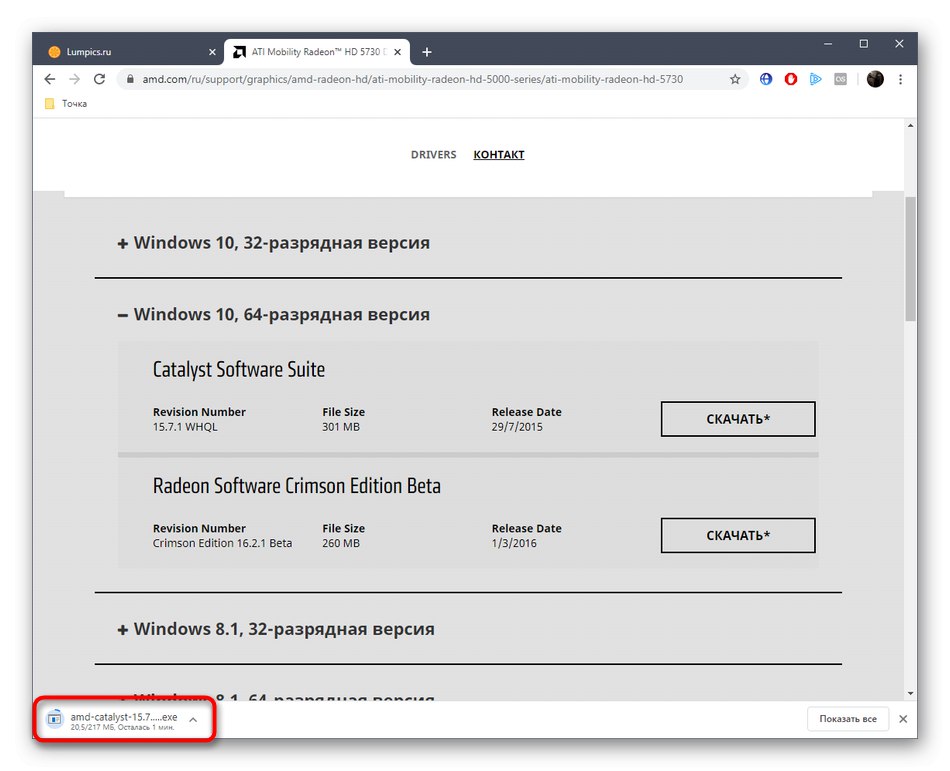

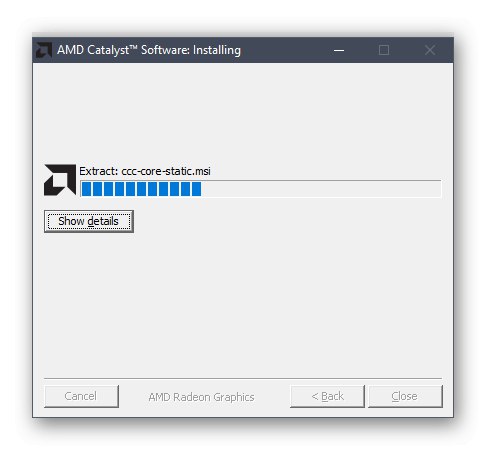
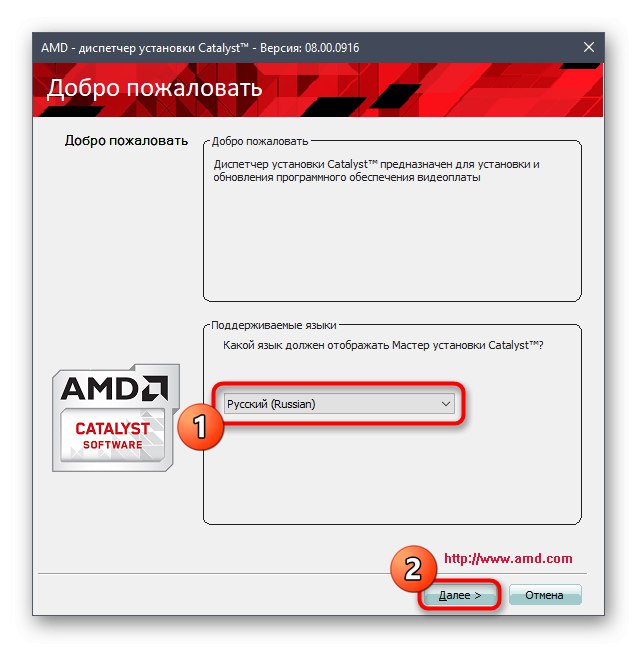
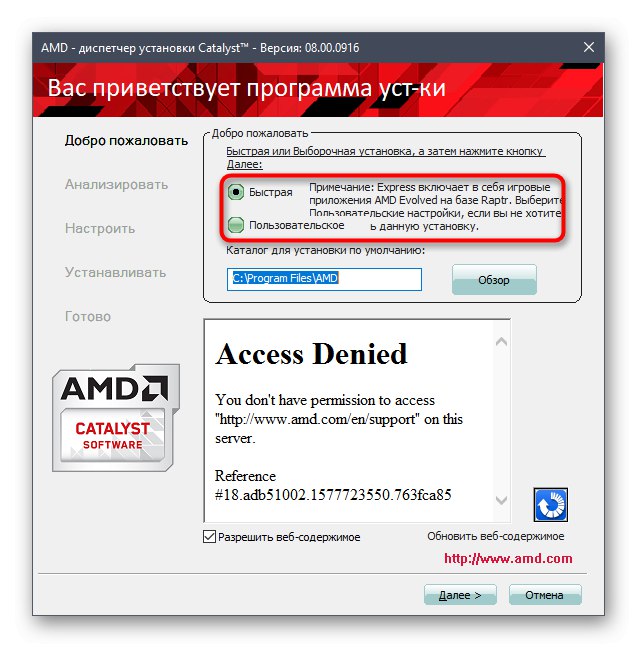
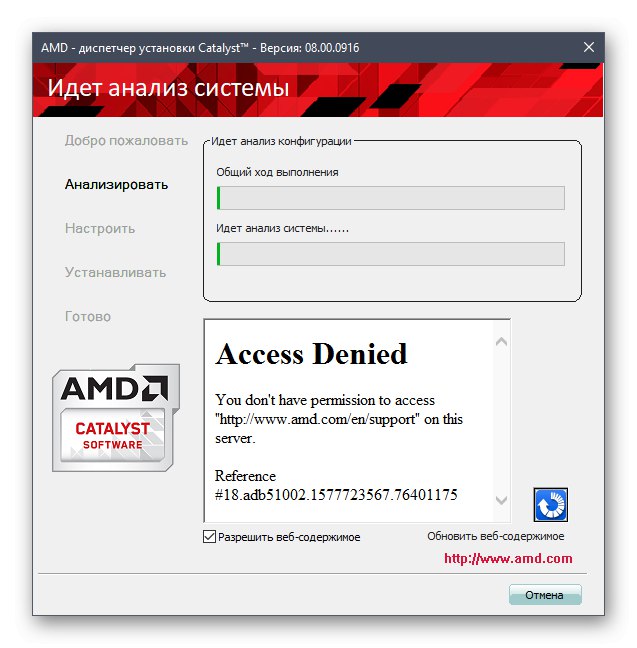
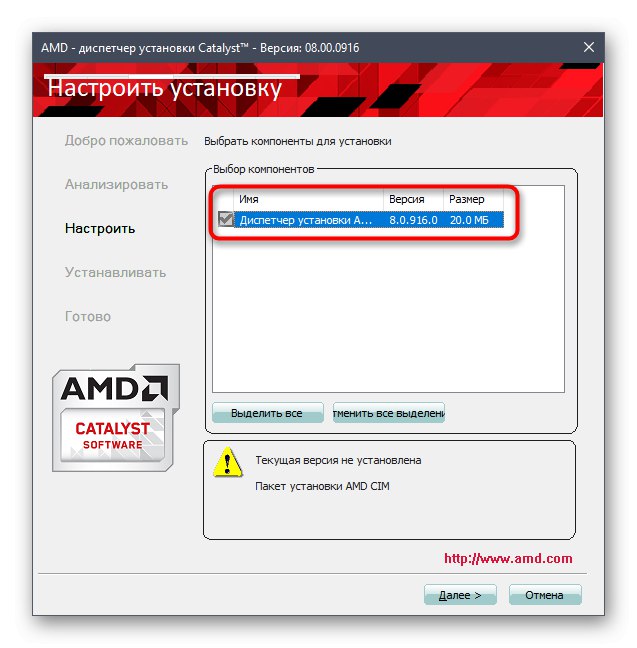
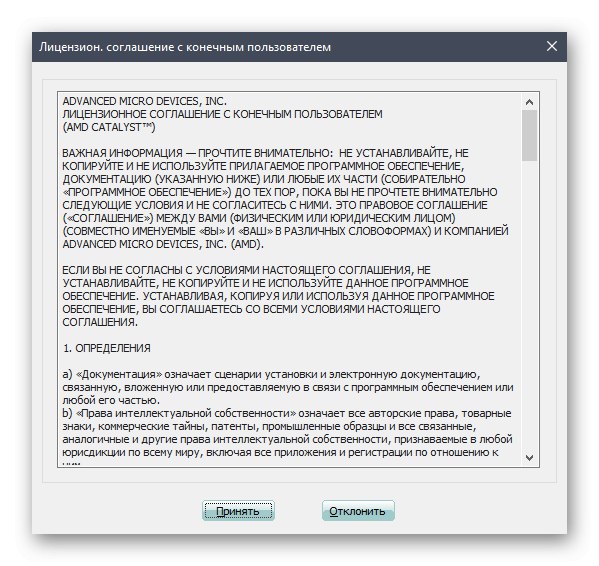
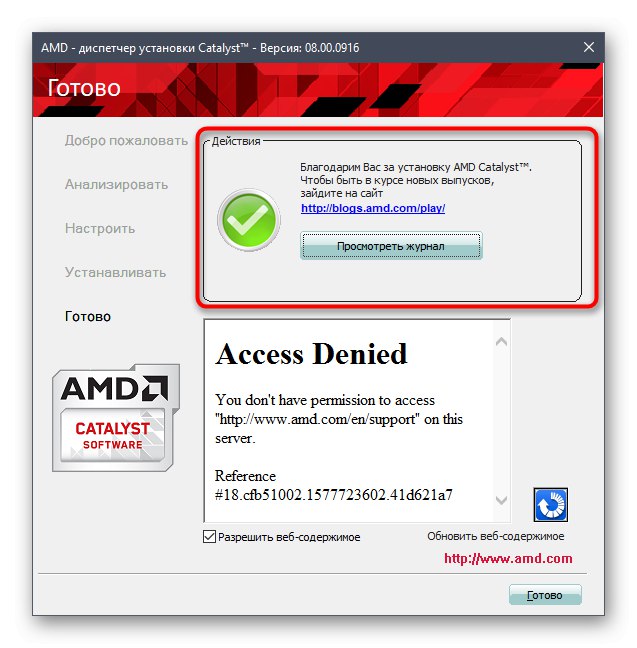
Не забравяйте да рестартирате компютъра си, защото само след това всички промени ще влязат в сила.Ако при създаването на нова сесия не са се появили артефакти или черен екран, тогава всички действия са извършени правилно и драйверът функционира правилно.
Метод 2: AMD Radeon Software Adrenalin
Вторият метод е пряка алтернатива на първия и е предназначен за неопитни или мързеливи потребители, които не искат да следват всяка стъпка, описана по-горе. Разработчиците предлагат да изтеглят помощна програма, която автоматично сканира компютъра и определя необходимите графични драйвери за инсталиране. Контролът на този инструмент изглежда така:
- Всички на една и съща основна страница на поддръжката на AMD слизат в раздела и кликват върху бутона Свали сегакоето е под заглавието "Автоматично откриване на графики".
- По стандарт получавате EXE файл, който трябва да стартирате след приключване на изтеглянето.
- Първо разархивирайте инсталационните файлове, като просто щракнете върху "Инсталирай".
- След това започнете да взаимодействате със самата помощна програма за откриване на софтуер. Следвайте инструкциите на прозореца, за да завършите операцията успешно.
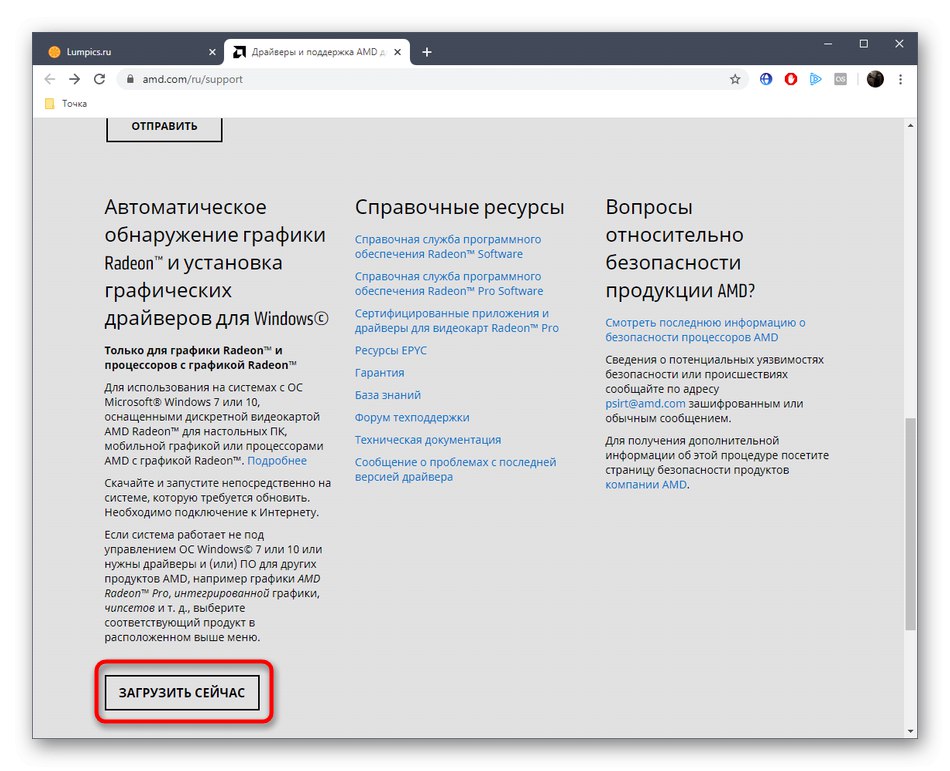
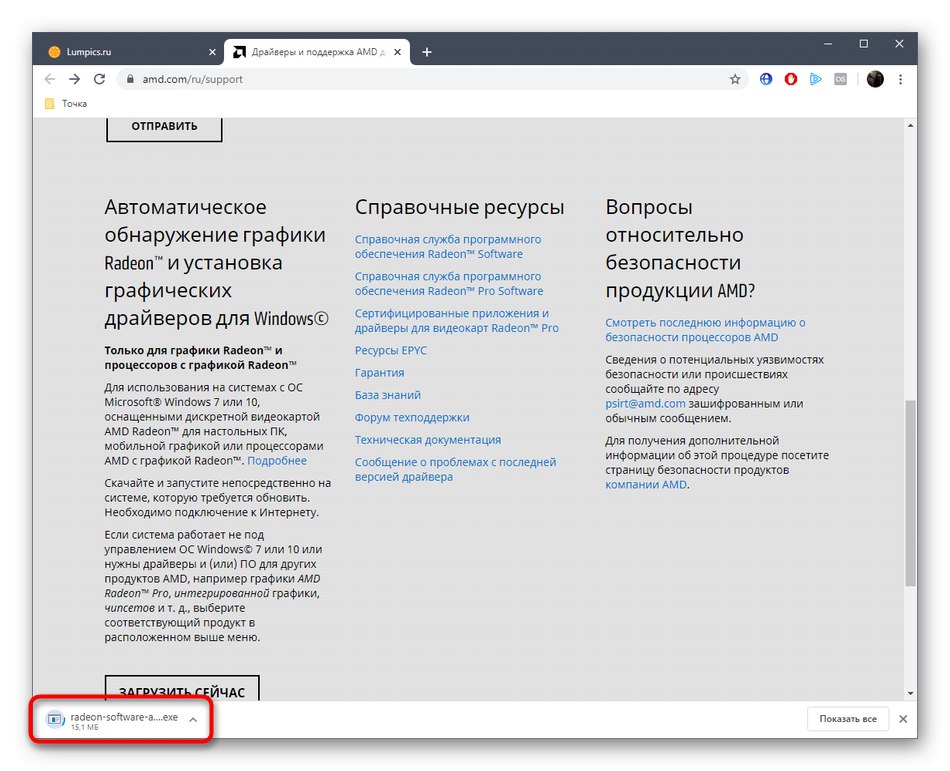
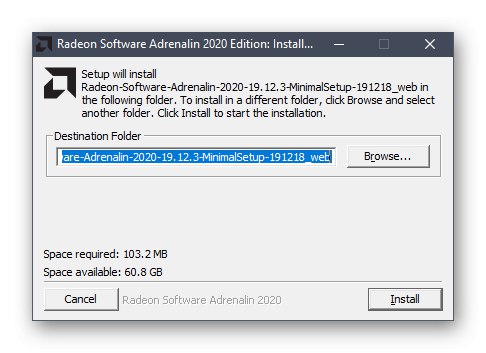
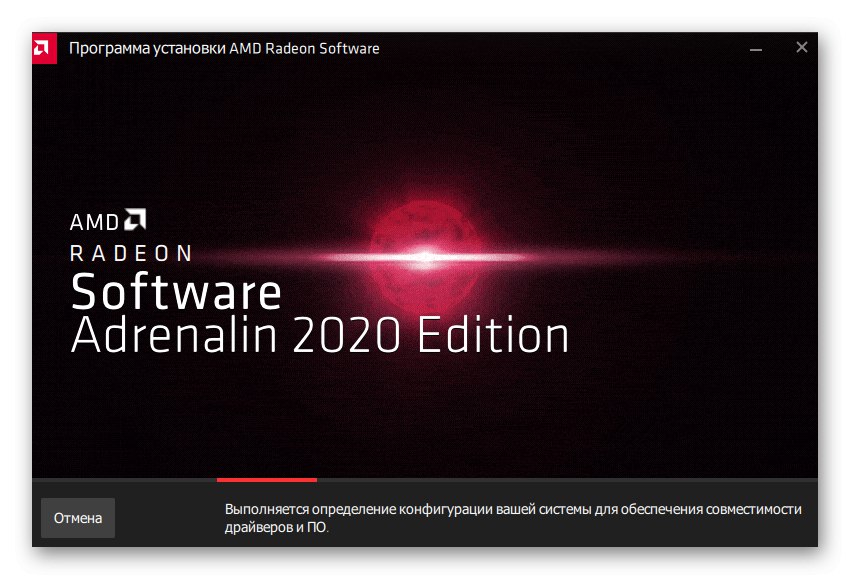
Прочетете също: Инсталиране на драйвери чрез AMD Radeon Software Adrenalin Edition
Както можете да видите, тази опция предполага извършване на много по-малък брой действия и резултатът ще бъде същият като в Метод 1тъй като официалното хранилище се използва за търсене на драйвери, където се намират всички файлове за поддържани продукти.
Метод 3: Софтуер на трети страни за инсталиране на драйвери
Има специални програми, които позволяват на потребителя автоматично да търси актуализации за драйверите на свързаното оборудване. Те се разпространяват както платено, така и безплатно, а разработчиците предлагат и уникални функции. Ако искате да използвате такъв софтуер, препоръчваме да обърнете внимание на инструкциите по-долу. В него авторът показа за пример принципа на изпълнение на възложената задача Решение на DriverPack.
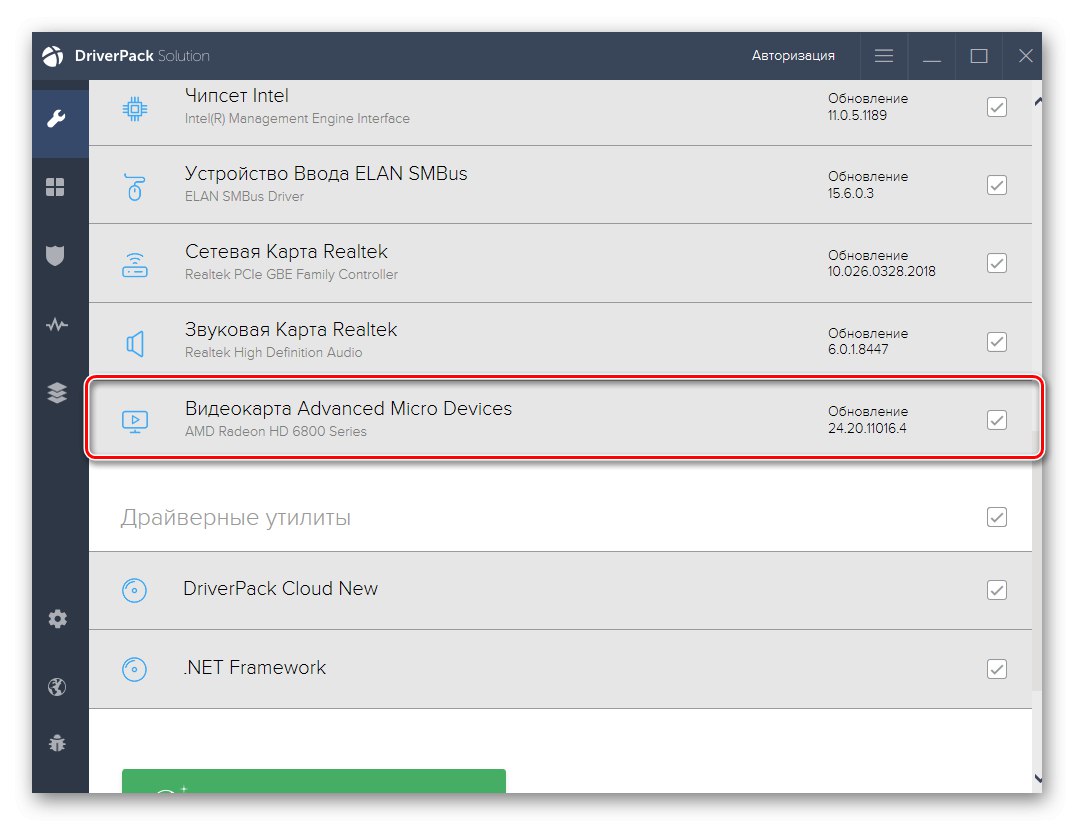
Прочетете също: Инсталиране на драйвери чрез DriverPack Solution
Трябва да се отбележи, че има и други решения на трети страни, които ви позволяват автоматично да инсталирате драйвери за ATI Radeon HD 5670. Някои от тях работят дори по-добре от DriverPack Solution, но се разпространяват срещу заплащане. Ако се интересувате от този метод, но описаната по-горе програма не е подходяща, прочетете ревюто на популярни представители, за да намерите оптималното решение с него.
Прочетете също: Софтуер за инсталиране на драйвери
Метод 4: ИД на хардуер
Видеокартата ATI Radeon HD 5670, както и всички други видеокарти, има уникален идентификатор, който отговаря за идентифицирането на устройството в операционната система. Той може да се използва от редовен потребител, за да намери подходящ драйвер чрез специална онлайн услуга. За въпросния графичен адаптер този идентификатор е:
PCIVEN_1002 & DEV_68D8
Сега знаете идентификатора и не можете да го определите сами чрез „Диспечер на устройства“... Остава само да изберете сайт, който ще ви позволи да намерите съвместим драйвер. Прочетете за това по-подробно в отделен материал на нашия уебсайт, като кликнете върху връзката по-долу.
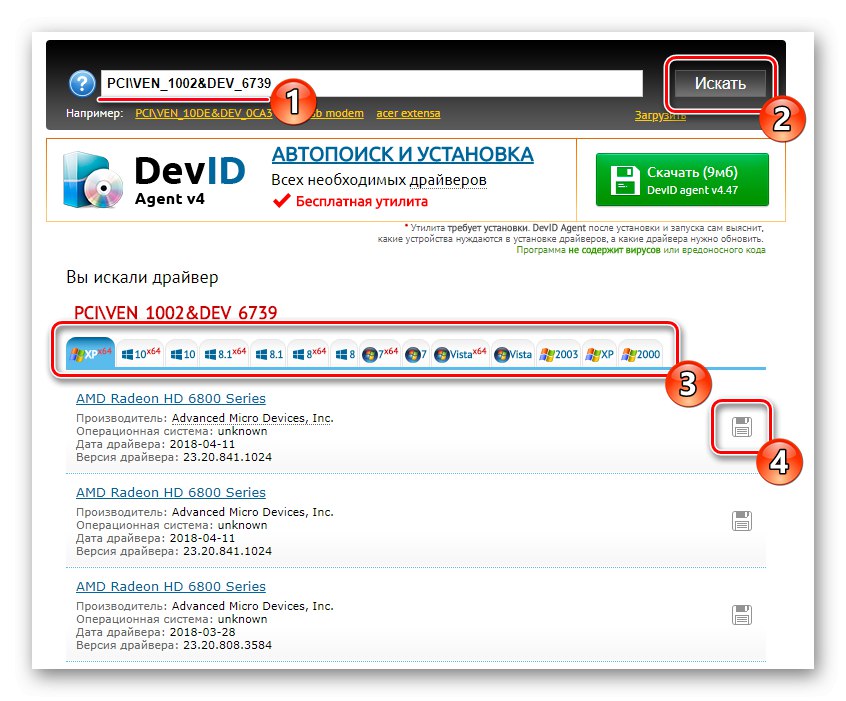
Повече информация: Как да намеря драйвер по ID
Метод 5: Стандартен инструмент на Windows
Остава да говорим за последния наличен метод за получаване на драйвери за графичния адаптер ATI Radeon HD 5670. Той е най-малко популярен, тъй като рядко е ефективен и инсталира само основната версия на драйвера (без усъвършенстван софтуер Catalyst или софтуер Adrenalin на AMD). Предимството му обаче е, че няма нужда да изтегляте допълнителни програми или да използвате официални сайтове. Ще бъде достатъчно да отидете на „Диспечер на устройства“ и щракнете върху съответния бутон, отговорен за търсене на файлове в Интернет.
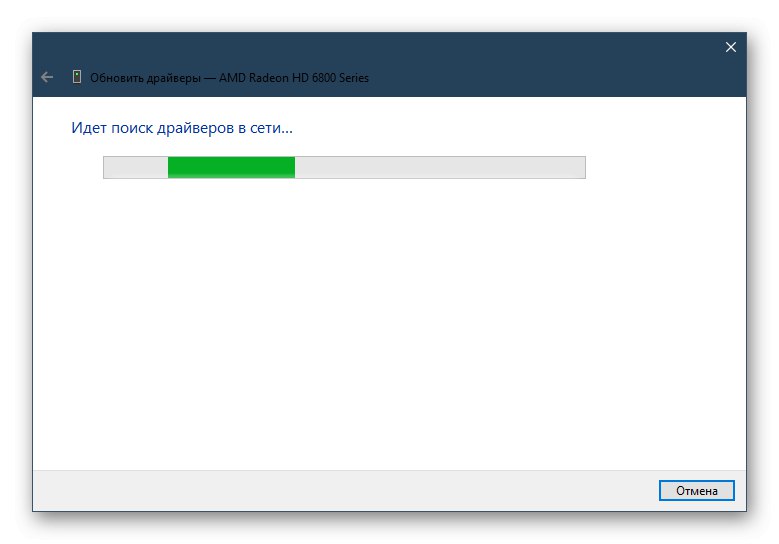
Повече информация: Инсталиране на драйвер със стандартни инструменти на Windows
Това бяха всички начини, за които искахме да говорим в рамките на днешната статия. Както можете да видите, има различни опции за получаване на драйвери за ATI Radeon HD 5670. Използвайте инструкциите по-горе, за да изпълните задачата без никакви затруднения.